Instruções de extração abaixo
Aqui estão os passos para descompactar um arquivo usando ezyZip.
-
Para selecionar o ficheiro zip, tem duas opções:
-
Clique em "Selecione o ficheiro zip para extrair" para abrir a escolha de ficheiros.
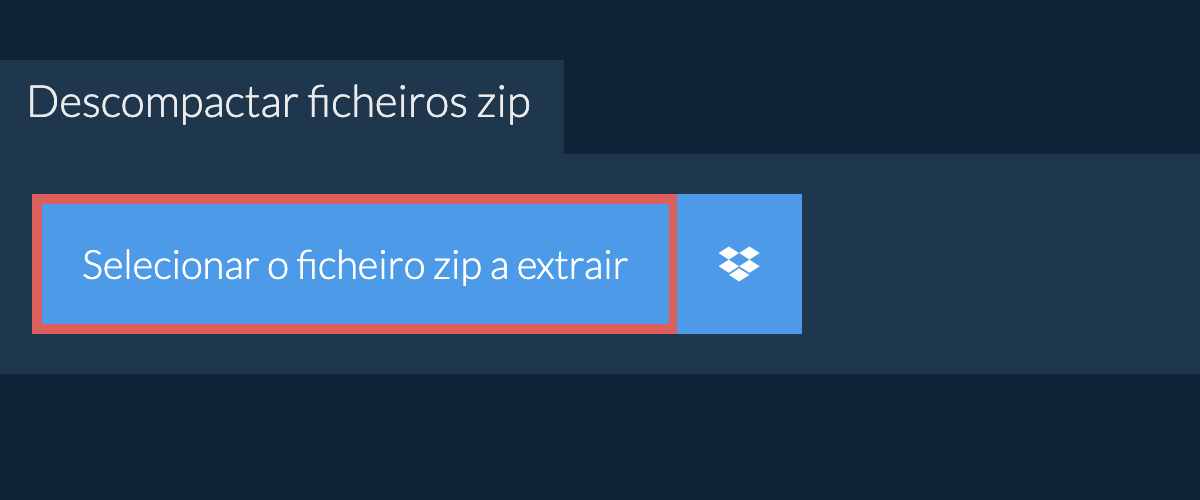
- Arraste e coloque o ficheiro zip diretamente no painel de unzip ficheiros.
Clique em "Selecione o ficheiro zip para extrair" para abrir a escolha de ficheiros.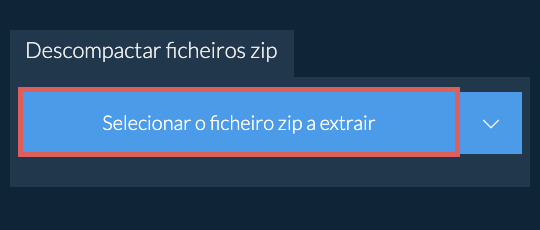
Irá começar a extração de ficheiros e irá listar os conteúdos do ficheiro zip assim que estiver completo.
-
-
Clique em "Gravar" nos ficheiros específicos para gravar ficheiros para seu disco local
-
OPCIONAL: Clique no botão azul "Pré-visualizar" para abrir diretamente no navegador. Esta opção está disponível apenas para alguns tipos de arquivos.
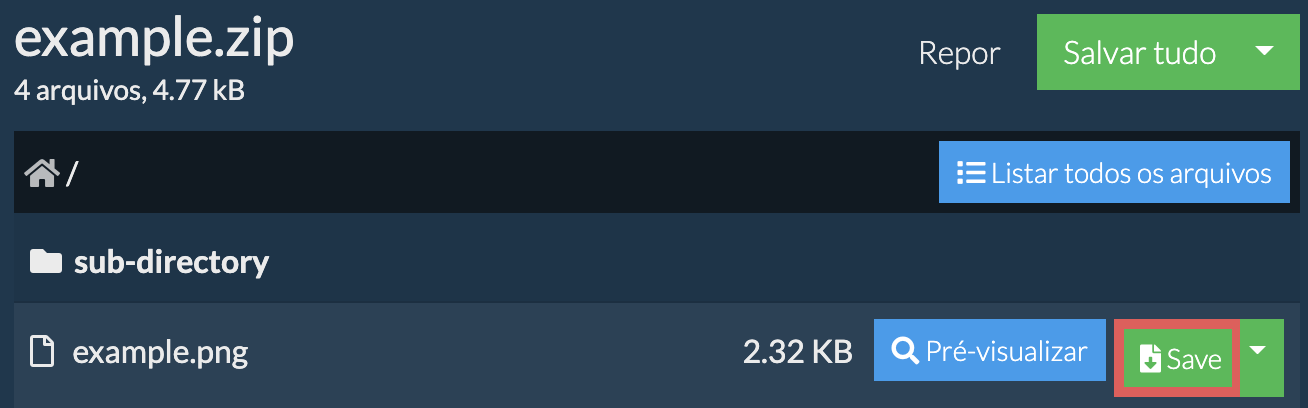
-
Clique em "Salvar tudo". Se o botão estiver desabilitado, significa que seu navegador não oferece suporte a esse recurso ou não está habilitado.

-
Selecione uma pasta vazia onde deseja extrair os arquivos. Observação: se você já tiver arquivos com o mesmo nome, ezyZip OS SOBRESCREVERÁ.
-
Depois de selecionar a pasta, o navegador solicitará permissão para acessá-la. Clique em "Exibir arquivos" seguido de "Salvar alterações".
-
Vai então começar a salvar arquivos e subpastas no destino que você especificou

-
Se o arquivo ZIP for protegido por senha, será solicitada uma senha.
-
Digite a senha e clique em "Definir senha"
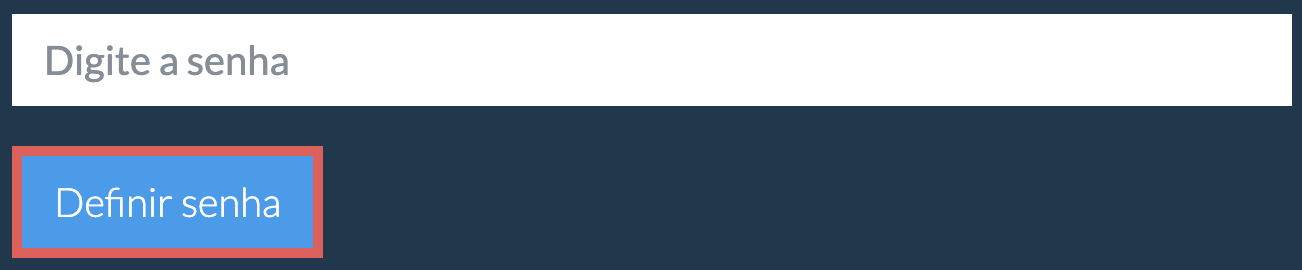
-
Siga as instruções acima para extrair arquivos individuais
Para ver todos os arquivos em um arquivo ZIP, siga as etapas abaixo.
-
Abra o ZIP arquivo no navegador. Ele listará os arquivos de acordo com a pasta.
-
Clique em "Listar todos os arquivos" para ver toda a lista de arquivos.
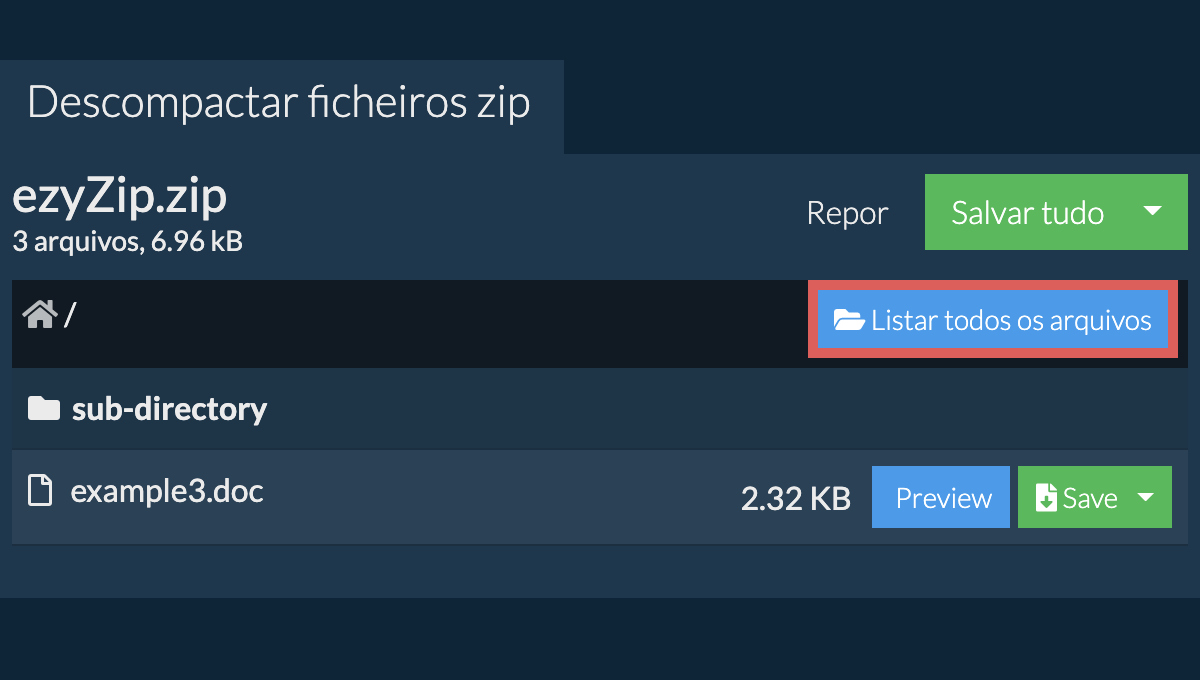
-
Clique em "Listar por pasta" para voltar à visualização de pastas.
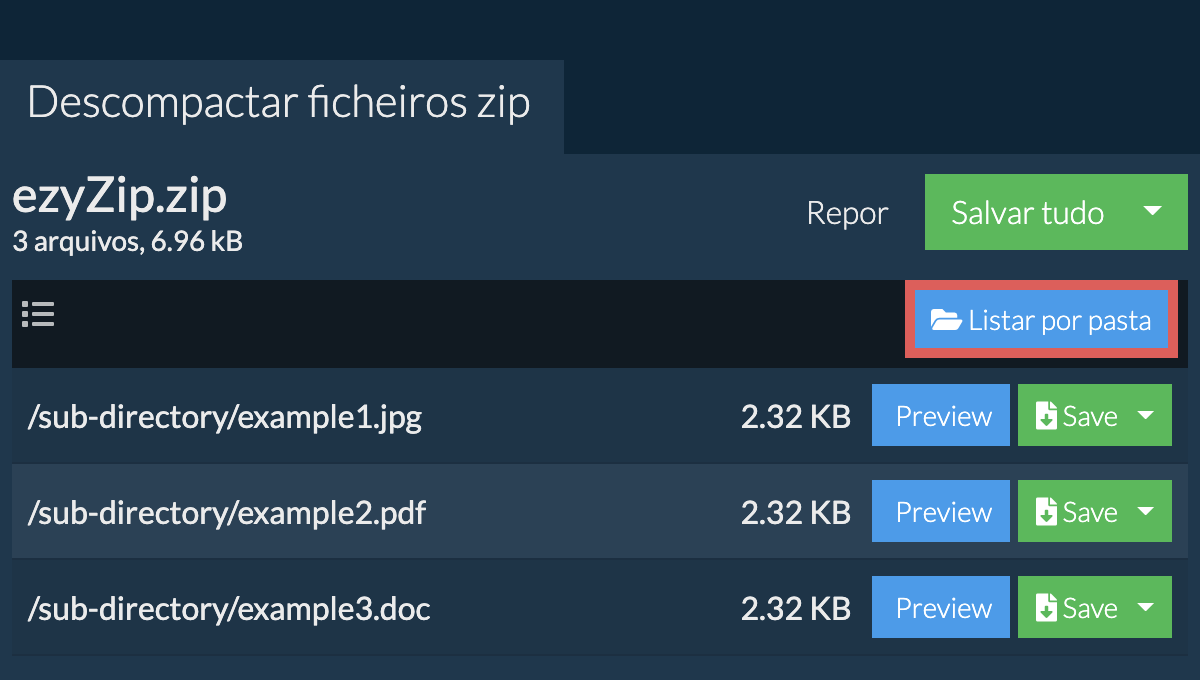
Para extrair apenas uma subpasta e todo o seu conteúdo:
Observação: Este recurso atualmente está disponível apenas em navegadores suportados como Chrome e Edge.
-
Navegue até a pasta pai dentro do arquivo ZIP
-
Clique no botão "Salvar" na linha da subpasta que deseja extrair
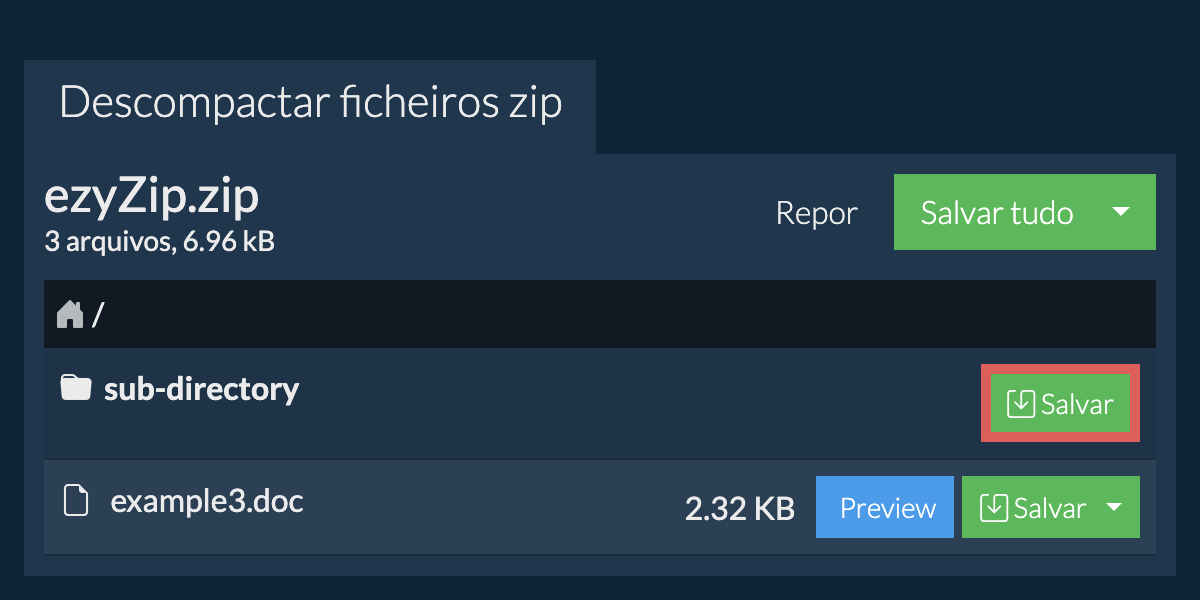
-
Todos os arquivos e pastas dessa subpasta serão salvos no destino escolhido.
Observação: Este recurso atualmente está disponível apenas em navegadores suportados como Chrome e Edge.
-
Clique no logotipo Dropbox () no botão de selecionar ficheiros.

-
A escolha de ficheiros da Dropbox irá aparecer. Terá de dar permissão de acesso ao ezyZip na primeira vez.
-
Assim que tiver selecionado o ficheiro zip, o download será feito para o seu browser e irá poder ver os conteúdos.
-
Para guardar os ficheiros na Dropbox, clique no dropdown "Dropbox" sob os botões "Guardar" ou "Guardar Todos". Terá de autorizar a Dropbox para ezyZip na primeira vez que o fizer.
Os ficheiros serão guardados na pasta /Apps/ezyZip.
Sim, o ezyZip oferece um recurso especializado de pré-visualização de conteúdo de arquivo que permite visualizar o conteúdo de certos tipos de arquivos dentro de seus arquivos ZIP sem a necessidade de extraí-los. Este recurso suporta uma variedade de tipos de arquivos, incluindo imagens, áudio, vídeo e documentos, proporcionando uma maneira rápida e conveniente de verificar ou revisar o conteúdo desses arquivos dentro de seus arquivos. Basta clicar no botão azul "Pré-visualizar".
ezyZip suporta qualquer sistema operacional que pode executar um navegador moderno. Nós o testamos para trabalhar com Windows, MacOS, Linux (ex.: Ubuntu, Mint, Debian), Android, ChromeOS (Chromebook), iOS (iPhone, iPad & iPod Touch).
Verifique se você está utilizando a versão mais recente de um dos navegadores populares ou suas variantes (ex.: Chrome, Firefox, Safari, Opera).
Por favor entre em contato conosco através do formulário de feedback se tiver qualquer problema.
Verifique se você está utilizando a versão mais recente de um dos navegadores populares ou suas variantes (ex.: Chrome, Firefox, Safari, Opera).
Por favor entre em contato conosco através do formulário de feedback se tiver qualquer problema.
Sim. O ezyZip utiliza o poder de processamento do seu próprio computador e navegador para concluir a tarefa. Nenhum dado de arquivo sai do seu navegador. Inseguro? Desligue seu WiFi ao concluir a conversão. Ele continuará funcionando, pois nenhum dado é carregado na Internet.
ezyZip é uma ferramenta online de graça para compactar e descompactar documentos de arquivo. Suporta zip, 7zip, rar, tar, tar.gz, tgz, jar.
Ao contrário dos serviços online de zip e unzip tradicionais, o ezyZip não lhe pede para carregar ou descarregar ficheiros para ou de um servidor. Corre localmente como uma app HTML5/Javascript no seu navegador, tornando-o assim muito mais rápido que outras ferramentas para zip e unzip online semelhantes.
Os seguintes formatos de arquivo são suportados: ZIP, ZIPX, RAR, 7Z, TAR, TAR.GZ, TGZ, TAR.BZ2, TBZ2, TBZ, TAR.XZ, TXZ, TAR.Z, TAR.LZ, TLZ, TAR.LZMA, TLZMA, TAR.BR, TBR, TRZ, ISO, JAR, CAB, ARJ, ACE, ARC, ZOO, LZH, LHA, LZX, GZIP, GZ, BZIP2, BZ2, XZ, LZMA, ZST, ZSTD, TZST, TZSTD, LZ4, TLZ4, LZO, TLZO, BZ3, TBZ3, BR, Z, DEB, UDEB, RPM, CPIO, CPIO.GZ, CPIO.BZ2, CPIO.Z, PAX, PAX.GZ, PAX.BZ2, PAX.Z, ELF, A, AR, DMG, PKG, IPSW, SIT, SITX, SEA, XAR, XIP, HFS, APFS, MSI, EXE, DLL, CHM, CHI, CHQ, WIM, SWM, ESD, LIB, NSIS, NSI, SFX, IMG, VDI, VMDK, VHD, VHDX, QCOW, QCOW2, QCOW3, FAT, EXT, EXT2, EXT3, EXT4, CRAMFS, NTFS, SQUASHFS, UDF, GPT, MBR, WBFS, WDF, WDF1, WDF2, CISO, WIA, GCZ, RVZ, APK, AIA, AAR, AAB, XAPK, WAR, EAR, WHL, EGG, HWT, ZXP, NUPKG, APPX, MSIX, MCPACK, MCWORLD, MCADDON, MCTEMPLATE, MCGAME, VPK, PK3, PK4, PKZ, CRX, XPI, KMZ, CBR, CBZ, CB7, CBA, MAFF, WEBZ, B64, TB64, UU, UUE, ZED, ZI, PIZ, ZAB, IPA, LXF, IFCZIP, GDZ, LQM, TPSR, UBZ, MBZ, SAR, SCS, DMS, ADF, ADZ, LHF, HDF, PP, ICE, CRM, JAM, RNC1, RNC2, XPKF, XPK, IMP, SC, LOB, TPWM, VIC, VIC2, JEK, PMC1, PMC2, MMCMP, SB3, SB2, SB, LOVE, SNAP, FLATPAK, APPIMAGE, RZ, LRZ, ZPAQ, PEA, ALZ, SQX, UHA, HA, DAR, SHAR, WAD, GRP, HOG, POD, BSA, BA2, BIG, PAK, NCO, IWD e GMA.
Aqui está uma visão rápida das diferenças de recursos para ajudá-lo a escolher a ferramenta certa para suas necessidades.
| Recurso | ezyZip | Outras ferramentas online |
|---|---|---|
| Instalação de software | Nenhum software necessário | Nenhum software necessário |
| Local de processamento | Processamento local no seu navegador | Upload para servidores |
| Privacidade e segurança | Os arquivos permanecem no seu dispositivo | Arquivos enviados para servidores de terceiros |
| Velocidade de processamento | Instantâneo (sem upload) | Depende da velocidade da internet |
| Registro necessário | Nunca necessário | Frequentemente necessário para arquivos grandes |
| Funciona offline | Sim (após carregar a página) | Não |
| Limite de tamanho de arquivo | Sem limite (depende do seu dispositivo) | Geralmente 50-200 MB |
| Processamento em lote | Operações em lote ilimitadas | Limitado ou pago |
| Visualização de arquivos | Visualizar antes de extrair | Não disponível |
| Formatos suportados | Mais de 40 formatos | Normalmente 5-10 formatos |
| Custo | Completamente gratuito | Freemium (recursos pagos) |
| Estabelecido | Desde 2009 (15+ anos) | Mais recente, vêm e vão |